U880基本的一些入门操作
U880刷官方固件,root,recovery,刷自制固件步骤!

U880刷官方固件,root,recovery,刷自制固件步骤!U880刷官方固件所用软件:1、驱动软件:joinme2、刷机软件Sales_MultiDL_U880V1.00.003、官方固件(以.bin结尾的文件)步骤:1、安装驱动软件2、手机连接电脑,电脑会提示找到新硬件,然后会自己安装驱动程序。
等驱动安装完成后就可以将手机与电脑分开了。
3、安装刷机软件。
4、打开刷机软件,如图:5、点“选择版本”,选择你下载的官方版本,后点确定:6、拔下手机电池,连接电脑,此时软件会获取手机信息,电脑上显示如下:7、点全部开始,下载进度会出现两次100%。
随后手机会有提示音。
刷机完成。
开机进入系统,此时的系统是官方系统,你可以查看系统版本的日期。
下面为了剔除移动的收费陷阱和方便安装一些软件、刷自制ROM的需要,需要对手机进行ROOT,以获得底层权限。
(类似于NOKIA做证书啊,IPHONE越狱之类的操作)一键ROOT步骤:所需软件:SuperOneClickv1.9.5-ShortFuse1、安装软件。
2、先关机拔出外置SD卡再开机操作或者在设置里移除TF卡3、打开软件,连接电脑,轻点一下ROOT,重新启动手机。
OK,一切就这么简单。
请一定要确认你的电脑中已经安装了USB驱动了!如果你是XP用户,请确认安装了Microsoft .Net Framework,否则软件会报错。
下面就可以安装一键RECOVERY了,刷自制ROM.一键RECOVERY步骤:所需软件:一键recovery1、下载一键recovery压缩包,得到onekey文件夹,(文件夹里有三个文件),将文件夹拷贝到TF卡根目录。
2、打开手机上的文件浏览器,安装一键recovery,出现root权限提示记得点允许3、打开“糖”这个程序,先点 insert flashimage,后点flash recovery。
4、重启进入recovery,你会看到一个功能比较多的recovery界面,然后可以刷update包了。
U880刷机教程
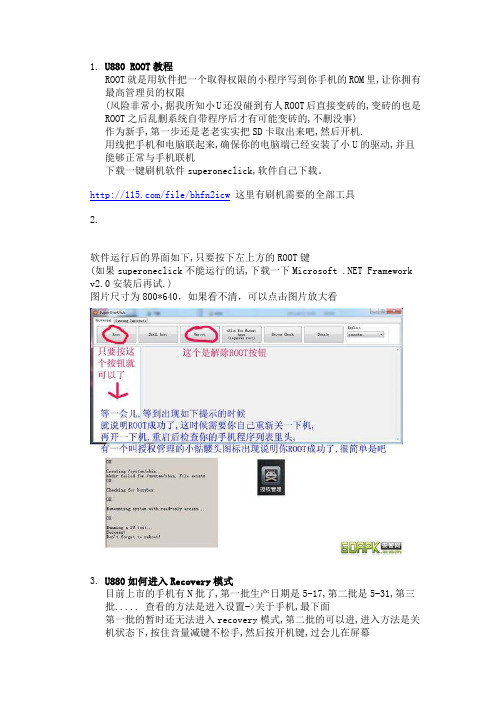
1.U880 ROOT教程ROOT就是用软件把一个取得权限的小程序写到你手机的ROM里,让你拥有最高管理员的权限(风险非常小,据我所知小U还没碰到有人ROOT后直接变砖的,变砖的也是ROOT之后乱删系统自带程序后才有可能变砖的,不删没事)作为新手,第一步还是老老实实把SD卡取出来吧,然后开机.用线把手机和电脑联起来,确保你的电脑端已经安装了小U的驱动,并且能够正常与手机联机下载一键刷机软件superoneclick,软件自己下载。
/file/bhfn2icw这里有刷机需要的全部工具2.软件运行后的界面如下,只要按下左上方的ROOT键(如果superoneclick不能运行的话,下载一下Microsoft .NET Framework v2.0安装后再试.)图片尺寸为800*640,如果看不清,可以点击图片放大看3.U880如何进入Recovery模式目前上市的手机有N批了,第一批生产日期是5-17,第二批是5-31,第三批..... 查看的方法是进入设置->关于手机,最下面第一批的暂时还无法进入recovery模式,第二批的可以进,进入方法是关机状态下,按住音量减键不松手,然后按开机键,过会儿在屏幕上会出现一个黄色感叹号和一个小绿人,这就进入了recovery模式了,按menu键出现选择菜单,音量上下键是控制光标的上下移动这边的我已经刷了G大的recovery了,系统原生的颜色是绿色的,不过内容差不多小U如何刷recovery呢?第一个问题就是为什么要刷recovery呀? 其实recovery就是ROM里的一个分区里头的一个底层操作系统,因为目前小U没有官方的ROM刷机包放出,而我们本机自带的recovery只支持官方的刷机包,而如果你想要刷网友自制的的刷机包的话,只有先刷了修改过的recovery,才能各类与之对应的ROM,以及今后在此基础上制作的ROM. 其实刷RECOVERY就象装GHOST,你要做的是先下载recovery镜像包,还原到手机里的一个特定分区recovery包的下载下来的是一个以 .img结尾的文件,我建议把它改名成recovery.img方便下面的操作先下载ADB工具包,同样百度一下并且把里头的几个文件解压到你的电脑的C盘,并且把上面下载的recovery.img也放进去,如下图下面是刷机过程,照着操作好了,每步都有详细解为什么的(在刷recovery过程中,如果在执行cp命令的时候出现no such file,或是 denied这类与教程不致的错误提示,请确认你的SD卡在手机中如果卡在手机里,请把卡取出,再装上,开机后,等个两三分钟,再按教程重新刷一次,一般这种是机器没成功检测到SD卡所致)我的手机是第二批的机子,教程是按照我的操作亲测之后写下来的您如果想刷机的话,请您在操作之前充分了解刷机的风险4.小U如何刷机呢?其实我们刷recovery是为了刷机作准备,因为想刷机必须先进入recovery,在recovery状态下才能刷.(好比我们在DOS下才能GHOST) 刷了自制的RECOVERY之后,操作略微有些改变了,音量上下还是调节光标的下移和上移,小房子键是确认了,返回键还是返回.刷机前的准备:给手机充满电,千万不要在电量不足的时候刷机.下载刷机包,什么是刷机包呢?就是你手机的整个安卓操作系统打包在一起的一个以 .zip 结尾的压缩包,不要解压我也是第一次刷机,我第一次刷是刷的老汉的精简包,很瘦,把能精简的都精简掉了,但是有些小问题这里推荐大家下载置顶贴里G大的ROM,-->/thread-3710988-1-1.html下载下来是一个zip压缩包, 这个包就是刷机包.(我们要做的就是把它改名为update.zip,并且把它用你知道的方法复制到你的SD卡的根目录)好了,现在一切就绪,准备开刷,开刷前先安装一个"钛备份"的软件,把你手机里的联系人,你装的程序都备份到卡上面,当然你也可以用91手机助手或豆荚备份联系人,日历等资料,万一丢了你就等着哭吧,务必做好备份工作先你要做的第一步就是用音量上下键移到backup and restore,把当前手机的状态备份到SD卡上,如果你不需要备份的话可以跳过这一步第二步就是把光标移动到 wipe date/factory上头,然后按下小房子键确定,进去后是另一个很多no no no 的界面,把光标移到唯一不是NO的那个上头,按小房子键确认,这一步就是就是清除你手机里的你安装的程序和所有数据,而且没有办法恢复,确保在做这一步之前把你手机里的数据备份了哦,没有后悔药吃啊等个几秒钟,程序会跳回这个界面,你把光标移到下图的那个wipe cache 上头,操作同上,这一步就是清除缓存数据.同样一会儿程序又会返回这个界面,这时候,把光标移到apply sdcard:update.zip上头按下小房子键确认,操作同上,这一步就是刷机了(现在知道为什么把刷机包改名成update.zip了吧,就是recovery程序自动找卡上的这个文件名的刷机包来刷机)(如果到了这一步,你进行不下去了,提示的是 signature verification failed的话,你先确认一下,你有没有成功刷了自制的recovery,如果还是系统自带的话,那就再重刷一下recovery 再试)稍等个几十秒钟,刷机就完成了,还是返回这个界面,挺快的是吧,刷机好象并没有想象中这么难啊这时候把光标移到reboot system now按下确认键就是重启动系统了这时候手机会出现3G的开机画面,第一次启动要花的时候比较长一些些,请耐心等待紧张的心终于可以放下了,机器顺利启动的话,就是一个清静的世界了.。
不刷机,也让880飞奔!U880系统可精简的程序列表

不刷机——让ZTE U880飞奔!本贴列表部分非原创!如有冒犯之处,海请海涵!此贴是本人一晚上时间,一个一个亲测的结论,效果绝对不比刷机差,一样让880飞奔!!!最新的(2011.10.29)整理的中兴U880系统程序中可精简的程序列表中兴U880内置的移动程序太多,我是小白,按照论坛上的教程root 后,总想进行精简,留一点点垃圾也觉得不大舒服。
在论坛里找了别人整理的内置程序列表。
(列表作者注:以前也有类似列表,但都比较老。
我的是8月19日B13版,其中已经没有触宝输入法,换成了搜狗),此注释很符合实际,我开始就一直迷糊触宝触宝是什么啊,后来才知道已经没有了。
精简首先要root,然后才能删除移动的程序。
一开始我是用安卓优化大师的系统减肥功能,老是混淆,建议用RE 管理器进入system/app目录下去删,按首字母排列的,一目了然。
建议使用汉化版RE管理器,中文还是舒服点啊。
下载的请到二楼进入system/app目录下即可看到如下文件:说明:红色表示不能删;绿色表示可删除;01 AccountsAndSyncSettings.apk账户与同步设置(这是用来设置网络账户与手机内信息同步的,比如你的email账号,如果不用同步就可以删了,以前帖子都说1和27必须共存,否则添加新账户将重启之类的问题,其实没有必要,而且真用手机去设置同步的用户并不多,因为网络连接支持,比较耗电和流量啊)02 alarming.apk闹钟时钟(如果你真不用闹钟,可以删除。
注,这个闹钟和ZTE-闹钟插件不是一回事,可以比喻为ZTE-闹钟时调用这个闹钟的数据的。
)03 ApplicationsProvider.apk应用程序储存不可删04 Backup.apk系统备份可删,而且建议删除,它的效果比钛备份差太多了。
05 Block.apk黑名单不可删06 Bluetooth.apk蓝牙分享不可删07 BookMark.apk ZTE-书签08 Browser.apk 浏览器(很多帖子说这个删后要同时删掉7,我不清楚是否必须,但是建议都删,毕竟这浏览器和UC,QQ比起来……)09 Calculator.apk计算器可删可以用别的功能更好的计算机代替10 Calendar.apk日历(10、11共存)11 CalendarProvider.apk日历存储(10、11共存)12 CalendarWidget.apk ZTE-日历13 Camera.apk 相机(一直都说不能删,我做小白鼠,其实是能删的,我用360代替了这个系统自带的,有了360,世界变美好)[local]3[/local]14 CertInstaller.apk证书安装15 chuhanzhengba_U880.apk楚汉争霸这个没有什么异议吧16 ClockWidget.apk ZTE-闹钟(事实上,所有的ZTE插件都可以删除)17 cmmb.apk手机电视(这个要重点说一下,很多教程都说这个不能删,我试了之后,完全没有问题)顺便上传一个破解版的cntv,请到三楼18 CMREAD_ Android .apk手机阅读19 Contacts.apk联系人20 ContactsProvider.apk联系人存储21 ContactWidget.apk ZTE-联系人22 CustomerService.apk客户服务23 DCD.apk快讯24 DefaultContainerService.apk媒体容器服务有帖子说可以删,我没有试25 DocumentsToGoViewers_PDF_Eval.apk查看Office工具(这个还是付费版的,建议使用wps,支持国产啊啊啊啊)26 DownloadProvider.apk下载管理器27 Email.apk电子邮件28 Emode.apk 工程模式29 Fallback.apk后备30 fetion_U880.apk飞信(飞信还是挺必要的,建议不要删除,升级就OK了,当然也可以删除后安装新版本)31 Filer.apk文件管理器(这个其实也是可以删除的,换个re管理器得了)32 FMRadio.apk收音机这个必须的可删33 Gallery3D.apk图库这个也可以删,但是我个人觉得它也还好,不必换别的图片浏览器34 GameHallAndroid.apk游戏大厅35 GlobalTime.apk世界时说实话,我没有大懂这个是干嘛的~~~~~36 handservice.apk掌心服务37 HTMLViewer.apk html查看器这个我说不准,我没有删,有人说可以删。
中兴U880获取root权限及刷机水印版
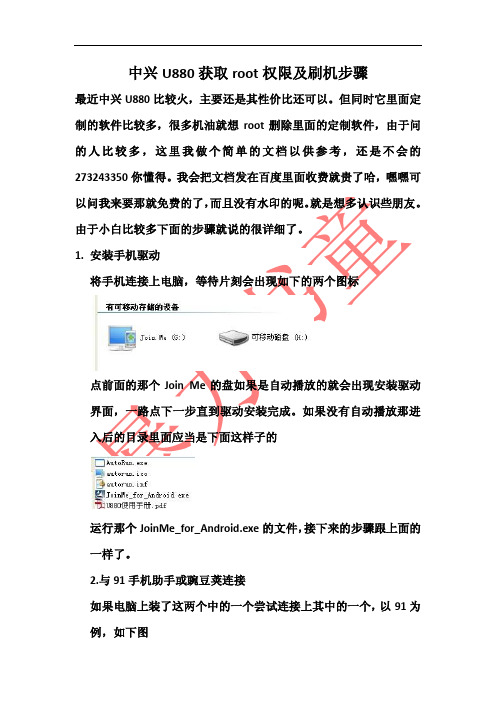
中兴U880获取root权限及刷机步骤最近中兴U880比较火,主要还是其性价比还可以。
但同时它里面定制的软件比较多,很多机油就想root删除里面的定制软件,由于问的人比较多,这里我做个简单的文档以供参考,还是不会的273243350你懂得。
我会把文档发在百度里面收费就贵了哈,嘿嘿可以问我来要那就免费的了,而且没有水印的呢。
就是想多认识些朋友。
由于小白比较多下面的步骤就说的很详细了。
1.安装手机驱动将手机连接上电脑,等待片刻会出现如下的两个图标点前面的那个Join Me的盘如果是自动播放的就会出现安装驱动界面,一路点下一步直到驱动安装完成。
如果没有自动播放那进入后的目录里面应当是下面这样子的运行那个JoinMe_for_Android.exe的文件,接下来的步骤跟上面的一样了。
2.与91手机助手或豌豆荚连接如果电脑上装了这两个中的一个尝试连接上其中的一个,以91为例,如下图这步是为了确认电脑上安装了 framework 有些root 不能成功就是这东西没装。
如果手机能顺利连接上就说明,没问题了,可以进入root的步骤了。
3.root这里root工具选用SuperOneClickv1.9.5-ShortFuse.rar退出91助手及豌豆荚,尽量少开其它窗口及应用程序,防止有影响。
确保手机与电脑正确连接,如需谨慎的话事先关机拔掉储存卡,或者把储存卡卸载掉也行。
就目前来看不拔掉储存卡root也会成功,使用还没有发现问题。
有个问题需要注意的是尽量不要去网吧root,很多网吧都有C盘保护的,这就会导致你驱动安装不成功。
点开SuperOneClick文件夹里面的文件是这种运行SuperOneClick.exe 出现如下界面点Root按钮就开始root了期间会出现如下界面上面的这些界面都点“是”或者“确定”就行了最后root成功就会出现如下界面。
成功之后拔掉手机,重启手机。
重新开机后正常情况会多出个如下的图标,边缘一般是绿色的,如果变成灰色的很大种可能root没有成功,不过我的机子重新刷机再root后出现的图标不是绿色的但也不是灰色的,不过root的功能是可以用的。
U880玩机神器BINTOOL和yaffs2img浏览器基础教程

U880玩机神器BINTOOL和yaffs2img浏览器基础使用说明U880是一部广受欢迎的安卓入门级手机,是我第一部也是现用的智能手机。
拿到手后不断访问各大论坛向高手们学习,虽然水平仍不高,但借助各种工具,一般的修改BIN,ROOT等已经不在话下。
尤其有了BINTOOL和yaffs2img浏览器两大神器相助,玩起ROM 来得心应手。
BINTOOL是神族高手所出的强大工具软件,可以解开和重新生成U880的BIN包,可以替换开机首屏(就是那个G3图片),而且可以自定义SYSTEM、DA TE等分区的大小,并且2.2和2.3的BIN都支持。
yaffs2img浏览器则可以直接修改U880解出来的system.img,ROOT、精简APK,装入自定的软件都不在话下。
两大神器合壁,简直无往而不利。
下面介绍如何用这两大神器,配合其他软件来做ROM优化,ROOT,更换首屏,以及制作自己一步到位的BIN。
一、解开BIN包把U880的BIN放到BINTOOL所在文件夹,并改名为U880.BIN,然后启动BINTOOL,选择BIN包对应的安卓2.2或2.3版本,再点击“解包U880.BIN”,很快即可在文件夹下生成以下几个文件。
Logo.img 开机第一屏图片System.img 系统分区包Data.img 数据分区包Ramdisk.img ramdisk包Recovery.img recovery工具换掉Logo.img和Recovery.img,再生成新的BIN,用新BIN刷机后即可达到更换开机首屏和RECOVER的目的。
把乐蛙出ROM拿过来改名为U880.BIN,BINTOOL一样可以直接解开的。
二、精简优化软件用yaffs2img浏览器打开system.img,打开APP文件夹,所有的程序都在这里,找到你不需要的APK文件,点右键删除即可,至于那些APK可删除大家可到网上找相关信息。
而你需要加入的软件也点右键可将其APK文件添加进来,再把权限改成644即可。
中兴U880官方升级工具操作说明(原创)

中兴U880官方升级工具操作说明(原创)
一、用手机自带的备份把数据备份到存储卡上
二、打开后盖,拆掉SIM卡,存储卡,只上电池
三、同时按音量键+和开机键进入蓝屏升级模式,屏幕显示Flash Mode!
四、将手机通过数据线连接电脑,提示找到新硬件,安装《C:\Documents and Settings\Administrator\桌面\U880_2.3(120113)\升级工具\setup\驱动》(这是将升级包放在桌面上时的路径,仅作参考,具体路径请自已查找)
五、拔掉电池,这时手机屏幕可能会显示一个大绿电池在充电,运行升级程序,指向新的BIN,但可能出现“设备未连接”,无法点开始,
按一下开机键,出现白底的3G图标闪烁,可以看到升级程序提示有设备插入,稍等一下就可以点开始了。
六、等升级程序从0-100%走两遍,拔数据线,退出升级程序,
七、上SIM卡,存储卡,开机(这次时间有点长),从备份中把数据恢复出来,OK!。
U880刷机教材

U880刷机教材刷机前大家要注意一下几个问题:1.首先断网,也就是不把电脑连接到网络上,否则会被官方发现从而出现文件被删除,刷机工具不能使用的情况。
2.将电脑上的时间调到2012年1月28日之前,否则要么出现error:ox0557f2a,ox066faf! 要么就提示dll文件出错;3.重新解压以前下载的刷机工具,打开之后你就发现能使用刷机了。
之所以要重新下载或解压,是因为之前电脑连接了网络。
4.我用过(U880_2.3(120113)_root_brazier)刷机包,个人感觉不错,用了两个月没有任何问题,界面也很不错。
大家可以在网上找自己喜欢的,但一定要稳定的版本。
注:以下内容是我从网上COPY下来的有注明网址,我照这方法刷机没有问题,大家可以参考。
/thread-3272260-1-1.html 本教程是教你如何线刷,比较简单,风险较小。
如果你是按教程来刷的话,99.9999%都会成功。
我先讲线刷的过程。
至于刷机包,大家可以去论坛挑自己喜欢的。
在这里推荐个各种刷机包下载地址:/thread-3310835-1-1.html,朋友们可以去挑选喜欢的。
初学者可以使用和下载这个包,【木奇】的最新版(春季水晶之恋)下载是地址/thread-3335692-1-1.html,此包的特点是特省电、稳定、纯净、美化。
教程开始红色的请认真注意!第一步:确认你的电脑系统是Windows Xp 或者Windows 7的32位系统(Windows 7的64位系统是不行的)。
若不满足上面要求,你不用再往下看了,刷不了的。
最好在家里刷,大多数网吧都有防火墙,当然也就用不了,机友们请勿攻击。
如果升级工具总是提示下载中请稍等,那么请你换个USB接口试试。
第二步:确保你的手机资料全部备份,如电话本,短信,有些软件等等。
第三步:装驱动U880蓝屏手机驱动.rar (21.55 KB, 下载次数: 20180)(第一次刷机就需要装驱动,如果你是第二次刷,直接看第四步)。
中兴u880刷机教程

中兴u880刷机教程
中兴U880是一款老旧的安卓智能手机,但仍有一定用户群体在使用。
如果你想给中兴U880刷机,可以按照以下教程进行操作:
步骤一:准备工作
1. 确保手机电量充足,最好超过50%。
2. 备份手机数据和联系人,因为刷机可能会导致数据丢失。
3. 下载好刷机工具和刷机包,确保它们与你的手机型号兼容。
步骤二:进入刷机模式
1. 关机,然后同时按住音量减和电源键,直到手机进入到刷机模式。
2. 刷机模式一般是一个类似于红字的界面。
步骤三:刷机操作
1. 连接手机和电脑,确保电脑已安装好对应手机的USB驱动程序。
2. 打开刷机工具,根据提示选择正确的刷机包。
3. 点击“开始刷机”按钮开始刷机过程,等待刷机完成。
步骤四:重启手机
1. 刷机完成后,将手机重启。
2. 等待手机重新启动并进入系统。
刷机完成后,你的中兴U880将被刷入最新的固件,你可以享受到更流畅和稳定的系统。
请注意,在刷机过程中,务必确保
刷机包来源可靠,避免下载到带有病毒或恶意软件的刷机包。
同时,刷机有一定风险,可能导致手机变砖或系统不稳定,所以请确保你有足够的技术知识和经验,或者请专业人士帮助刷机。
华为U8800刷机教程

一、升级官方2.3 修正版。
1、不管你是什么rom 基于2.2的也好,基于2.3的也罢,不管你是miui,cm7 ,或者别的什么rom 升级官方2.3,都一个样,将dload文件夹复制到sd卡,三键开刷。
但是必须删除分屏下的swap.file(如果有),方法,在不连接usb的情况下,同时按住音量加减,再按电源开机,粉屏之后,连接usb到电脑,看到一个可移动磁盘,大约二百多兆,删除里面的swap.file(如有),这个是导致update failed和串号丢失的的罪魁祸首。
2、不管你以前有没有root过,有没有替换过recovery,都无所谓,最好恢复官方的分区,检测自己改过分区没有的方法:看你的data分区是不是591m,在设置-关于,或者设置存储,或者所有程序中可以看到。
3、下载官方2.3 刷机包,解压之后,直接将dload文件夹复制到sd卡根目录,要包含dload中的UPDATE.APP4、关机(如果你是2.3 或者荣耀rom 先取消快速开机)5、数据线连接电脑usb 接口,然后同时按住音量+- 按住电源键。
五秒左右吧,出现英文字母界面,好了,等着。
一直等着,中间会重启四五次,包括自动重启到官方的recovery 并且自动双清。
6、自动开机,升级结束!二、root,也就是获得管理员权限:(此方法不适用于B528,B528root)1、下载工具,刷机精灵,并安装在电脑2、打开拨号软件,就像拨电话号码一样,拨:*#*#2846579#*#*,ProjectMenu-1后台设置-2LOG设置-LOG开关打开,重启手机一下3、在手机设置--应用程序——开发——中的usb调试和允许模拟地点打开,打开刷机精灵,如果是第一次连接,可能需要下载驱动,安装完成之后,选择“使用工具”中的“root解锁”,几秒之后完成。
4、手机上安装超级用户superuser ,root完成。
三、替换recovery用的比较多的是G大的中文版本recovery.img5.0.2.7 ,网上可以搜到。
中兴U880刷机教程 快速刷机教程
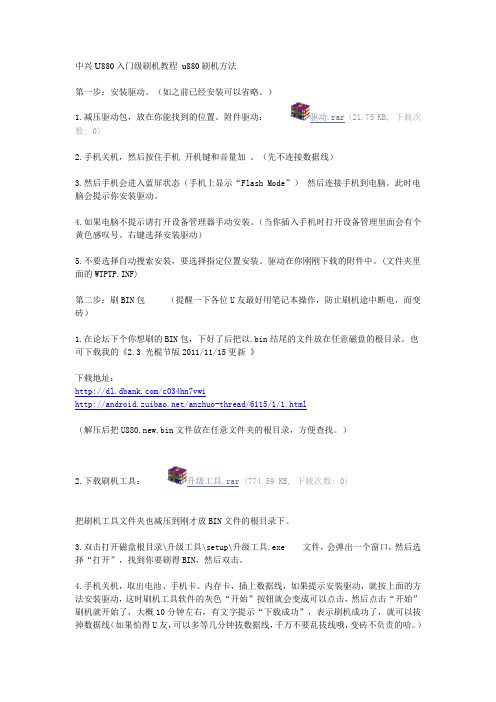
中兴U880入门级刷机教程_u880刷机方法第一步:安装驱动。
(如之前已经安装可以省略。
)1.减压驱动包,放在你能找到的位置。
附件驱动:驱动.rar(21.75 KB, 下载次数: 0)2.手机关机,然后按住手机开机键和音量加。
(先不连接数据线)3.然后手机会进入蓝屏状态(手机上显示“Flash Mode”)然后连接手机到电脑。
此时电脑会提示你安装驱动。
4.如果电脑不提示请打开设备管理器手动安装。
(当你插入手机时打开设备管理里面会有个黄色感叹号。
右键选择安装驱动)5.不要选择自动搜索安装,要选择指定位置安装。
驱动在你刚刚下载的附件中。
(文件夹里面的WTPTP.INF)第二步:刷BIN包(提醒一下各位U友最好用笔记本操作,防止刷机途中断电,而变砖)1.在论坛下个你想刷的BIN包,下好了后把以.bin结尾的文件放在任意磁盘的根目录。
也可下载我的《2.3 光棍节版2011/11/15更新》下载地址:/c034hn7vwi/anzhuo-thread/6115/1/1.html(解压后把U880.new.bin文件放在任意文件夹的根目录,方便查找。
)2.下载刷机工具:升级工具.rar(774.59 KB, 下载次数: 0)把刷机工具文件夹也减压到刚才放BIN文件的根目录下。
3.双击打开磁盘根目录\升级工具\setup\升级工具.exe 文件,会弹出一个窗口,然后选择“打开”,找到你要刷得BIN,然后双击。
4.手机关机,取出电池、手机卡、内存卡,插上数据线,如果提示安装驱动,就按上面的方法安装驱动,这时刷机工具软件的灰色“开始”按钮就会变成可以点击,然后点击“开始”刷机就开始了,大概10分钟左右,有文字提示“下载成功”,表示刷机成功了,就可以拔掉数据线(如果怕得U友,可以多等几分钟拔数据线,千万不要乱拔线哦,变砖不负责的哈。
)5.上电池开机,正常的话几分钟就启动成功,启动中不要有任何操作,如果超过20分钟还没启动的话,表示刷机失败,请看如下方法:换一台电脑或者数据线,换一个USB接口,换一个刷机包。
U880进入Recovery模式方法

wipe cache partition (清除缓存分区,不是太明白这个的具体意思)
menu键也是确认的功能,返回键是返回的功能,原厂的recovery只有四个选项 reboot 源自ystem now (重启手机)
apply sdcard:updete.zip (允许从sd卡升级手机的意思)
wipe data/factory reset (清除数据恢复出厂设置,这个操作会删除你手机里的所有你安装的内容)
目前上市的手机有N批了,第一批生产日期是5-17,第二批是5-31,第三批..... 查看的方法是进入设置->关于手机,最下面
第一批的暂时还无法进入recovery模式,第二批的可以进,进入方法是关机状态下,按住音量减键不松手,然后按开机键,过会儿在屏幕上会出现一个黄色感叹号和一个小绿人,这就进入了recovery模式了,按menu键出现选择菜单,音量上下键是控制光标的上下移动
中兴u880线刷教程
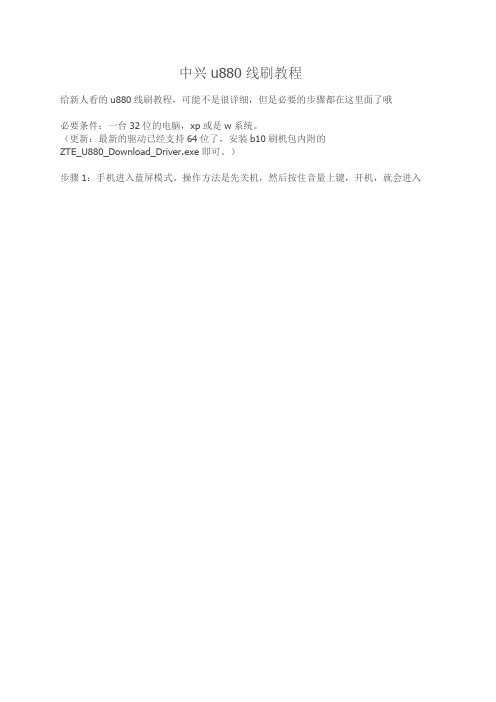
中兴u880线刷教程给新人看的u880线刷教程,可能不是很详细,但是必要的步骤都在这里面了哦必要条件:一台32位的电脑,xp或是w系统。
(更新:最新的驱动已经支持64位了,安装b10刷机包内附的ZTE_U880_Download_Driver.exe即可。
)步骤1:手机进入蓝屏模式。
操作方法是先关机,然后按住音量上键,开机,就会进入蓝屏模式。
如图:2012-2-11 21:07:42 上传下载附件(441.82 KB)步骤2(新):安装刷机驱动。
最新的驱动已经支持64位了,安装刷机包内附的ZTE_U880_Download_Driver.exe即可。
如果你的刷机包是旧的:步骤2(旧):安装刷机驱动。
刷机驱动和手机驱动不同,一般线刷包中都会有带。
不同的系统详细的操作方法不同,不过思路一致。
将处于蓝屏模式的手机通过数据线连接到电脑的某个usb端口,给识别到的新硬件安装好刷机驱动。
装好驱动后需要断开手机与电脑的连接。
如图:2012-2-11 21:07:42 上传下载附件(107.94 KB)步骤3:准备好刷机。
先打开刷机软件(线刷包内都会有附),选择好要刷入的bin。
然后将手机关机,拔出电池。
最后再将手机直接通过数据线连接到电脑装好驱动的那个usb端口。
这是电脑会提示“可提高性能”,同时刷机软件检测到手机,不一会后灰色的“开始”就可以点击了。
这一步很关键,许多朋友卡在这一步,“开始”一直是灰色的,文章后面会说一下这种情况。
图:2012-2-11 21:07:42 上传下载附件(52.9 KB)步骤4:点击“开始”,等提示刷机完成后,断开数据线连接,然后装上电池,开机吧。
图:2012-2-11 21:07:42 上传下载附件(25.71 KB)-------------------步骤3中不能开始的几种情况:很多用户在第三部的时候,刷机软件的“开始”一直是灰色的,不能点击,经过总结一般有以下几种情况:1,电脑usb口或是数据线有问题,清洁一下或是换一下;2,步骤2和步骤3的usb口不是同一个,有时会不能刷机;3,手机的串号信息有误,不能刷机。
U880一键式升级软件操作说明

U880一键式升级软件操作说明中兴通讯股份有限公司1适用范围本说明适用于U880手机一键式升级,使用环境为Windows XP简体中文系统。
2注意事项(1)首次升级前请先安装驱动,然后进行升级。
(2)升级前需注意先备份必要的个人资料。
(3)软件不支持窗口多开功能,只能打开一个界面。
(4)如果升级失败,请重新运行软件并再升级一次。
(5)如果插入手机无响应,请将手机拔除再插入即可。
3操作步骤<1>驱动安装步骤:( 1 ) 打开升级工具。
(2)把电池装入手机,同时按住“音量键+”和“开机键”进入蓝屏升级模式。
此时手机显示“Flash Mode”(3)将手机连接电脑,此时弹出发现新硬件。
(4)点击“从列表或指定位置安装”并选择“下一步”(5)选择“不要搜索”并点击“下一步”(6)选择“通用串行总线控制器”并点击“下一步”(7)点击“从磁盘安装”(8)在弹出的界面中,点击“浏览”(9)选择到“USB驱动“文件夹下的“WTPTP.INF”并点击打开。
(10) 点击“确定”(11)点击“下一步”(12)驱动安装完成(13)此时,在设备管理器中可以看到升级端口已经被电脑识别。
<2>升级步骤:( 1 )重新开启程序后进入初始界面( 2 )确保电池已拔出,插入手机USB线。
等待5秒钟左右,软件会提示“请点击开始升级按钮开始升级”。
( 3 )点击开始按钮进行升级。
(4)升级结束。
(5)拔除USB线,关闭升级软件。
NOTES:如果有任何问题,请访问售后技术网站。
U880刷机过程(全)
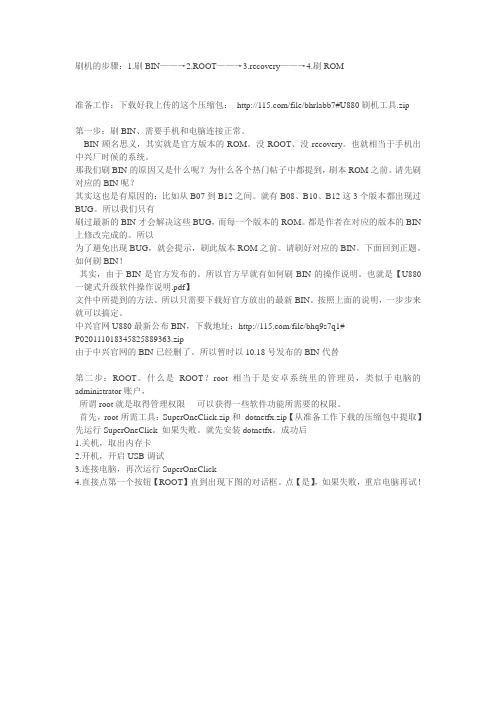
刷机的步骤:1.刷BIN——→2.ROOT——→3.recovery——→4.刷ROM准备工作:下载好我上传的这个压缩包:/file/bhrlabb7#U880刷机工具.zip第一步:刷BIN、需要手机和电脑连接正常。
BIN顾名思义,其实就是官方版本的ROM。
没ROOT、没recovery。
也就相当于手机出中兴厂时候的系统。
那我们刷BIN的原因又是什么呢?为什么各个热门帖子中都提到,刷本ROM之前。
请先刷对应的BIN呢?其实这也是有原因的:比如从B07到B12之间。
就有B08、B10、B12这3个版本都出现过BUG。
所以我们只有刷过最新的BIN才会解决这些BUG,而每一个版本的ROM。
都是作者在对应的版本的BIN 上修改完成的。
所以为了避免出现BUG,就会提示,刷此版本ROM之前。
请刷好对应的BIN。
下面回到正题。
如何刷BIN!其实,由于BIN是官方发布的。
所以官方早就有如何刷BIN的操作说明。
也就是【U880一键式升级软件操作说明.pdf】文件中所提到的方法。
所以只需要下载好官方放出的最新BIN。
按照上面的说明,一步步来就可以搞定。
中兴官网U880最新公布BIN,下载地址:/file/bhq9s7q1#P020111018345825889363.zip由于中兴官网的BIN已经删了。
所以暂时以10.18号发布的BIN代替第二步:ROOT。
什么是ROOT?root相当于是安卓系统里的管理员,类似于电脑的administrator账户,所谓root就是取得管理权限----可以获得一些软件功能所需要的权限。
首先,root所需工具:SuperOneClick.zip和dotnetfx.zip【从准备工作下载的压缩包中提取】先运行SuperOneClick 如果失败。
就先安装dotnetfx。
成功后1.关机,取出内存卡2.开机,开启USB调试3.连接电脑,再次运行SuperOneClick4.直接点第一个按钮【ROOT】直到出现下图的对话框。
u880刷机教程

我是小白,看了2天的帖子,终于搞定u880的root成功删除定制软件,先是下一个一个SuperOneClickFor2.1 一键搞定原来用的坛子里Visionary不知道哪个版本的,没刷成功一刷就黑屏,然后重启,Z4root也没用,用了这个版本一下就搞定,流程介绍:1.准备工作:下载软件,我的电脑是xp系统的,先下了个Microsoft .Net Framework2.0,在下个superoneclickfor2.1 ,re管理器,钛备份。
2.安装Framework 2.0,再打开superoneclickfor2.13.手机连接电脑按要求提示安装jionme,装好了桌面会提示有个图标,双击会出现一个界面,点连接,然后进设置-应用程序-开发-勾选USB调试(记得先关机拔出外置SD卡再开机操作!)4.打开。
SUPERONECLICK。
里面有个小机器人,双击它,然后点里面的ROOT,重新启动手机。
OK,一切就这么简单。
5 重新连接电脑,打开jionme 点连接,点程序管理点安装程序,把re管理器和钛备份安装到电脑上,剩下的大家就可以参照别人发的教程了,后面基本一样。
有一点要告诉大家的:用re管理器删除程序,进APP文件夹的时候看一下红圈内的显示,出现mountR/W 点一下让他出现mount R/w 就好了不然无法删除软件下载好一键ROOT工具z4root.apk和RE管理器.apk 后, 先安装Z4ROOT—选择“获取临时权限” 切忌,不要选择“获取永久权限”,不支持永久限权,获取永久限权会使手机自动重起, 自动重起手机,对手机不太好,而且没有任何效果,获取临时权限后,是中文的,会有提示"获取限权成功"然后再安装RE管理器,进入RE管理器后,有提示“已获取最高限权”进入“system/app"长按要删除软件,会有提示删除成功,千万不要删错了------------账户与同步设置:AccountAndSyncSettings.apk不删闹钟时钟:alarming.apk可删APK安装器:ApkInstaller.apk不删ApplicationsProvider.apk不删蓝牙传输:Bluetooth.apk不删IT浏览器:Browser.apk不删计算器:Calculator.apk删日历:Calendar.apk删日期存储:CalendarProvider.apk删了相机:Camera.apk不删安卓短信(重要):CertInstaller.apk不删TOUCHAPL拼音语言包:ChsPack.apk不删联系人:Contacts.apk不能删联系人储存:ContactsProvider.apk不能删下载管理器:DownloadProvider.apk不删受DRM保护存储器:DrmProvider.apk不删电子邮件:Email.apk删了FCC测试:fcctest.apk不删文件管理器:Filer.apk不删收音机:FM_zte.apk喜欢就不删图库:Gallery3D.apk不删世界时:GlobalTime.apk删了没用google搜索:GoogleSearch.apk可以不删安卓市场:HiMarket-V880.apK可删了下载高版本斗地主:jp.aplix.midpplayer023*******.apk可删开心网:kaixin001_V880.apk删安卓键盘:LatinIME.apk不删启动程序:Launcher2.apk不删当前壁纸:LiveWallpapers.apk不删也没多大防碍动态壁纸选择器:LiveWallpapersPicker.apk不删媒体存储:MediaProvider.apk不删JAVA模拟器:MetaMidpPlayer.apk不删JAVA安装器:MidpPlayer.apk不删短信:Mms.apk不删手机QQ:MobileQQ_V880.apk删掉,重新下messenger:MSN_V880.apk喜欢就不删音乐播放器:Music.apk删流量记数器:NetCounter.apk删掉,有360就行了记事本:NotesPad.apk可删受保护内容存储:OmaDrmProvider.apk不删打包安装器:PackageInstaller.apk不删电话:Phone.apk不删PTT:PicoTts.apk删掉吧谷歌拼音输入法:PinyinIME.apk删了把安卓测试(重要):QcNvTest.apk不可以删不太清楚:QualcommSettings.apk人人网:renren_V880.apk喜欢就不删SKD加载:SdkSetup.apk删彩信服务:SecuritySms.apk删设置器:Settings.apk不删设置存储器:SettingsProvider.apk不删拨号:SmartDialer.apk不删录音机:SoundRecorder.apk可删,可不删USIM卡应用:Stk.apk不删秒表:stopwatch.apk删掉Superuser.apk不删任务管理器:TaskManager.apk先不要删TTS服务:TtsService.apk-没用,删掉吧UC浏览器:UCWEB_V880.apk-删掉,下新版本VDMC客户端:vdmc.apk-不删虚拟专用网服务:***Services.apk-不删天气预报:WeatherForecast_X876.apk-删掉,下别的微博:weibo-V880.apk-删了有道词典:youdaodict_V880.apk-删掉把RE管理器.apk (294.36 KB)为了小U的root。
中兴U880刷recovery与刷机教程
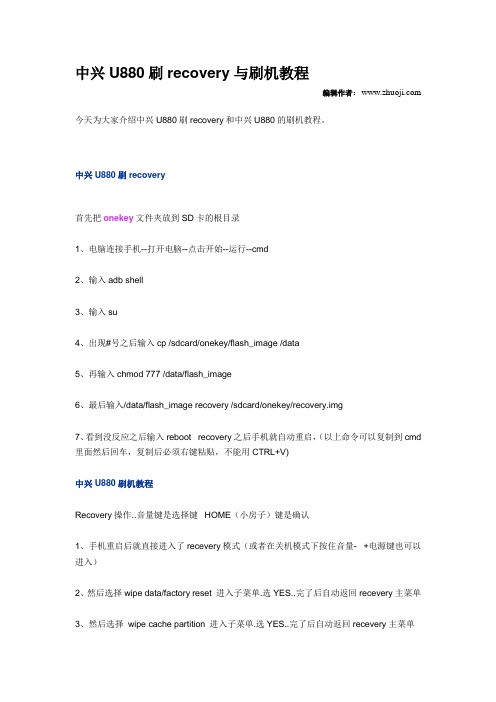
中兴U880刷recovery与刷机教程编辑作者: 今天为大家介绍中兴U880刷recovery和中兴U880的刷机教程。
中兴U880刷recovery首先把onekey文件夹放到SD卡的根目录1、电脑连接手机--打开电脑--点击开始--运行--cmd2、输入adb shell3、输入su4、出现#号之后输入cp /sdcard/onekey/flash_image /data5、再输入chmod 777 /data/flash_image6、最后输入/data/flash_image recovery /sdcard/onekey/recovery.img7、看到没反应之后输入reboot recovery之后手机就自动重启,(以上命令可以复制到cmd 里面然后回车,复制后必须右键粘贴,不能用CTRL+V)中兴U880刷机教程Recovery操作..音量键是选择键HOME(小房子)键是确认1、手机重启后就直接进入了recevery模式(或者在关机模式下按住音量- +电源键也可以进入)2、然后选择wipe data/factory reset 进入子菜单.选YES..完了后自动返回recevery主菜单3、然后选择wipe cache partition 进入子菜单.选YES..完了后自动返回recevery主菜单4、然后选择install zip from sdcard 进入子菜单choose zip from sdcard 选择你卡上后缀为ZIP格式的卡刷包5、确认出现YES install(卡刷包名字)再点击确认,刷机就开始了6、等待大约不到一分钟再次出现recovery,绿色画面后按返回键.回到recovery主界面选择reboot system now 自动重启系统刷机完成。
文章来源:刷机包/edu/html/391.html。
V880精简 新手必看 紫电整理

紫电青霜修改整理以供群里朋友参考部分资料转自网络,部分为自己编写原教程名为[教程] 经过本人验证过的好东西,分享给大家!(V880精简教程)新手必须了解的知识:1.所谓几月机就是手机合格证上所标明的月份。
2.只能用联通的3G卡,移动联通只能2G卡,不能用电信。
3.刷机有多钟方式:1)update.zip2)自己选zip文件不需要改名3)刷机精灵刷机。
4.把软件装卡里方法:1)用豌豆荚可以设置为把软件全部强制装卡里2)刷机,2.3以上可以设置把软件装卡里。
5.安卓手机有个特点就是:你退出软件后,有些还会存在进程,只要在进程管理器中结束掉它就好了,一开机也会有好多进程,自己结束结束掉它。
不要问原因,我也不知道,想知道就研究系统去。
6.精简就是删除一些系统自带的没用的软件。
风险最小(只要不乱删软件)而且,原版系统最稳定,省电。
7.刷机就和重装电脑系统一样,重新装一个手机系统。
刷机有风险,机友请自重8. 没有最好的rom。
只有最适合自己的,机友根据自己的需求决定精简系统或者刷机。
下面附上精简教程本教程只适用精简系统。
文中所需工具请在群共享中找1.手机连接电脑,下载apk软件(1)大家要把手机设置为USB调试模式,具体设置步骤:menu实体键——设置——应用程序——开发,然后勾选上“USB调试”和“保持唤醒状态”(2)通过USB连接线连接到电脑上,这时豌豆荚手机精灵会自动检测并自动往手机上安全驱动;安装完毕后,发现豌豆荚手机精灵已经显示出你的V880之后,就说明豌豆荚手机精灵安装成功了。
(3)在豌豆荚手机精灵选择“应用/游戏”,安装Visionary、固件管理器 RE管理器;虽然安装是在电脑上操作,但是豌豆荚手机精灵会自动把这几个软件安装到手机上的。
**(2)(3)也可以这样:把软件放到手机存储卡里,安装。
总之。
只要把软件装上就好了。
这两个软件做一下说明,Visionary是用来永久root,也有网友推荐Z4,但Z4只能临时root,而且Visionary用来root非常容易操作,而且很安全,所以我个人推荐Visionary。
小U刷机教程u880

特别鸣谢:手机是2011年11月28号买的,感觉里面的定制东西太多了,想删除却删除不了,很是烦恼,想刷机,正好看到【达文西】ZTE-U880 2.3.7 11.27最新版的刷机教程,个人根据教程和别的一些帖子刷机成功,现在把经验分享给大家!首先感谢【达文西】大人,感谢他提供了刷机包包。
其次感谢"思念的時差"发表的贴子,链接地址为:/thread-2842148-1-1.html。
再次感谢"feng4253"发表的刷机教程贴,链接地址为:/thread-2775404-1-1.html。
最后感谢"只听咕噜一声"发表的刷机教程,链接地址为:/thread-2852541-1-1.html。
现在小白站在巨人的肩膀上分享一下个人的经验。
-----------------------------------------------------------------------------------------------------------------------------------不得不说一下文西包包的特点:ROM项目介绍:1 大气稳重精致细腻的CM7图标风格2 时尚典雅流畅自带精简版启动器3 Zipalign系统APK程序,精简优化4 速度最快体验最佳的快图浏览1.5.05 超级用户3.0.7汉化版(最高权限root)6 功能强大汉化版R.E文件管理器2.7.27 集成Android系统busybox指令集8 状态栏下拉电量控制、数字1%电量显示9 让你的手机找到电脑发出的wifi信号,ad hoc补丁10 保留广播,电视,邮件,SIM卡,计算器等,可自行精简以下内容是达文西的代笔娜娜的内容,嘻嘻偷过来,同时中间补充或者精简点一些话语,希望大家能看懂。
------------------------------------------------------------------------------------------------------------------------提示:刷机用的电脑最好是windowsXP 系统,我的电脑是win7但是没有刷成功。
- 1、下载文档前请自行甄别文档内容的完整性,平台不提供额外的编辑、内容补充、找答案等附加服务。
- 2、"仅部分预览"的文档,不可在线预览部分如存在完整性等问题,可反馈申请退款(可完整预览的文档不适用该条件!)。
- 3、如文档侵犯您的权益,请联系客服反馈,我们会尽快为您处理(人工客服工作时间:9:00-18:30)。
"关闭USB存储设备"按钮 (小U最大支持32G的SD卡,一般够用了吧)
打电话更方便一点
小U内置的拨号软件用了下,不是太方便,主要是联系人多的时候,我们一般习惯按拼音首字母来搜索联系人的,默认的拨号软件里头你只要键入字母就会搜出
将软件相关里头的软件安装路径设置,设置为SD卡就行了可以在91助手里直接搜索游戏或软件,找到后点击右上方的立即安装到手机,就会直接下载程序
并且在后台帮你装到你的小U上安卓的程序是以 .APK作扩展名的程序,如果你电脑上有这样的程序安装,可以点91程序管理页面上头左上角的安装本地软件来安装.
方法二:如果你卡上有程序文件的话,可以直接运行手机里头自带的"文件管理器" ,找到你的SDcard 上头的程序文件,点击之后会跳出让你安装的对话框,
具体图文介绍及下载请移步7楼
这类的软件应该还有很多的,欢迎大家补充
如何在桌面添加删除图标和小部件
在桌面上,我们可以把一些常用的程序的图标放在桌面上,也可以把原来存在的图标删除掉
先说删除,很简单,看哪个不顺眼,不管是图标还是其它的,只要把它按住不放,就会出现垃圾筒,把按住的图标拖到垃圾筒,松开之后就删除掉了
U880基本的一些入门操作
本人新手,新的不能再新了,以前一直用的palm和黑字莓操作系统,从没接触过安卓,刚刚入手小u,写一下自己的心得,方便和我一样的新手入门.
买机之前的一点建议
机器买的话建议买未拆封的机器,虽说有些JS号称能在开封后让你看不出来,但是不是每个JS都会这一招的
偷 偷拿走里的原装卡,把原电换成组电都是JS们一惯的手段
个性化铃声和图片
铃声还是要通过91手机助手导入,进入91手机助手,在上面一排 娱乐媒体中,选中铃声管理,跳出铃声管理窗口,点左上角的添加本地铃声,就可以把你电脑
里的铃声导入进小U,然后进入手机的:设置->情景模式,这里头更改你的声音,而不是在设置->声音->手机铃声和通知铃声里头设置,不然的话老会失效
边上就是开机关机键
右侧是音量键
屏幕最下面左侧是一个小房子,这是桌面键,基本在所有程序里按下这个键会返回待机桌面,但是你刚才所在的程序还是在后台运行的
中间是menu键,就是菜单键,在不同的界面和程序里按这个键会出现不同的菜单,所以不在界面上显示的功能一般都放在菜单里
最右面是个小键头,也就叫返回键,在程序里退出什么的或是返回上一页都按这个键
含号码的,含全拼的,含拼音首字母的,太杂乱了,后来网上下了个软件叫来电通,界面和便捷性比默认的好一些,拉出菜单后,在智能拨号设置里,有个匹配方式,
这里头设置成单一拼音首字母,这样搜索出来的内容就不会太杂了,而且软件里头还可以设置来电归属地查询,这样打进打出的电话都知道哪儿打来的
如果您经常接到骚扰电话,想要屏蔽掉的话可以很方便的设置手机的黑名单和白名单,如果你想自动添加IP拨号也可以在来电通里头设置.
806M的CPU再配合512M的内存,实际运行过程中也很少出现卡顿的现象,大部分程序都能流畅运行
(题外话:千元左右的机器,这个配置的好象不太多哦,要的就是性价比,不要指望它有三千元手机的性能)
通话,上网,蓝牙都表现的比较好,有无线上网卡的朋友用小U做AP上网,下载速度可达150K-200K左右,连宽带费都可以省了
(这类软件只能装在内存里,不能装在SD卡上,不然重启后有可能会出现桌面小部件载入错误的提示,这时候可以先删掉这个小部件,然后把
该程序移至内存中,然后再在桌面上添加该程序的小部件即可)
待机界面下,最下方一排固定的的四个键依次是"联系人","电话","短信"和"程序列表",左边三个都可以更改,程序列表无法更改
这个键还有另外一个充电指示灯的功能,充电的时候这个键呈橙色,充满的话变绿色
新换手机了,导入原来的联系人和日历等
换了新手机,最头疼的通常是手机里的联系人,如果直接存在SIM卡里的还好点,如果是存在手机里的,那可是一个不小的工作量
如果你原先的手机支持联系人导出的话就可以很方便的用91手机助手里的联系人导入功能导入,支持outlook,gmail,vcard和excel等格式,具体自己摸索吧
感谢46楼的朋友,输入法安装的时候要选择安装在内存中,不能安装在SD卡上,不然的话一会儿你的输入法就可能输入的时候找不到了,需要重新设置
(其实小U内置的触宝输入法是非常不错的,自带有拼音,中文笔划,五笔,手写等功能,切换的时候只要先进入触宝输入法,并且按住左下角切换中英文的
那个键不放就可以在这几种输入法之间自由切换,输入文字不是太频繁的话够用了,而且也挺好用的)
如果联系人无法导出,那也可以在91助手上用手工输入,输完后就已经在你的手机里了,总比在手机上一个字一个字打来的方便些
如何安装软件到我们的小U里
下面来说说安装软件
方法一:把小U用数据线和PC联接,在91助手里,点左侧的程序管理,会跳出程序管理窗口,如果想把程序或游戏装在SD卡上的话,先点击最右下方的设置,
不知道的人也无法开你的小U了)
屏幕解锁后,可以先测试一下电话,和短信功能,也可以在电话界面输入 *983*31# 测试一下屏幕是不是有亮点或是暗点,没问题的话就可以开工折腾了
让电脑认识我们的小U
把随机带的光盘上的驱动先安上,没有光驱的可以到网盘下载: /file/e620cd5d
再到/下载一个91手机助手安卓版的装上,安装软件,备份联系人啊什么的,都用它了
另外还有一款功能和91手机助手非常类似的软件,叫豌豆荚,有兴趣的朋友可以试下 /
总共就那么几个按键
机器顶部是耳机插孔,看卫 星 电 视的时候需要把天线也插上
大大加强小U的抗刮划性,不喜欢戴套的同志无视
如果觉得顶部大大的ZTE中兴会被笑话山寨的话,淘宝上有那种可以把ZTE中兴和G3图标都盖住的屏幕保护贴卖的.
个人认为小U的一点优点:
800*480分辩率的TFT屏幕画质不是一般的精细
500万像素的摄像头带自动对焦功能,拍照和摄像的效果都还是挺不错的
添加图标,可以在空白处按住不放,会弹出菜单选择窗口
ZTE小部件就是中兴公司定制的一些联系人,闹钟之类的,看自己需要添加
快捷方式可以添加我们自己安装的应用程序,经常联系的联系人之类的东西
窗口小部件英文叫wiget,是非常有用的,就是可以把有些支持桌面推送的应用程序的内容直接显示在桌面上,如电量啊,天气信息啊,日历等
未拆封机器的配置:一机,一原电,2G卡(装在机器里了),说明书,保修卡,驱动光盘,还有小天线一根
(小天线金属部分可以旋开,旋开后插入耳机孔,看电视的时候需要)
保修卡未盖章的机器,中兴是按照出厂日期保修15个月的,如果碰到顶针的售后非要保修卡上有章的话,只有贴点邮费寄回商家重盖了,并不是
每台机子都会出问题的吧.建议大家买个清水套 套装,里头带有屏幕保护贴,和硅胶套,和V880的是通用的,售价一般在25左右,贴上膜套上套可以
方法二还是用数据线把小U和电脑联接起来,开启PC端的91手机助手,在程序管理里面,查看已经安装在手机里的程序,想御载哪个程序只要点中它御载就行了
方法三就是用手机上的91手机助手御载,进入手机端的91助手,选中第一个软件安装与御载,再选中右下角的软件管理,这时会列出手机里已经安装的软件
在软件御载里头,只要点击软件后面的御载安钮就可以御载程序了,不必联接电脑.皮肤,而且英文字母,中文,数字输入,复制粘贴等都不用换屏,很方便
更改左边三个按键:先按程序列表键进入程序列表,这时候按菜单键,出现编缉按钮,点击后,所有图标的左上角都会出现一个发光的状态,这时候
可以把底部固定的三个键替按成其它应用程序的图标
另外自己安装的程序在右上角会有一个减号出现,点击它的时候会跳出御载确认窗口,确认后程序就会被直接御载掉了.这也是御载程序的一种方法
短按的话是点亮或关闭屏幕
机器开机后是钟摆解锁界面,按住钟摆往下划动是解锁屏幕锁定,往上划动是更改情景模式.
(这里补充一点,如果不想让别人随意动你的手机的话可以给小U加一个简单的图案屏幕解锁码,在设置->位置和安全->更改屏幕锁定->图案,
然后就可以绘制解锁图案了,就是屏幕上有9个点,你连接其中的至少四个连续的点,组成一个你自己才知道的解锁码,这样开屏的时候输入也方便,
关于输入法
不得不说,目前情况下,五笔还是最快的中文输入法,因为我自己是用五笔的,其它的输入法就不多做介绍了,系统自带了触宝输入法也挺好用的
设置的方法: 进入 设置->语言和键盘->把你要选择使用的输入法后面的勾打上就行了
在任何可以输入文字的地方,长按住需要输入文字的地方不松手指,就会跳出编缉文字对话框,点窗口中的输入法,然后选择一种你喜欢的输入法就行了.
个人认为小U的一点缺点:
大屏幕带来的就是大耗电,1250毫安的电池实在不顶事,正常上上网挂个QQ接打接打电话,到了晚上也剩不了多少了
充电或是运行较大程序的时候手机上部CPU处发热量较大(这个可以用CPU降频软件解决充电时候的发热问题)
GPS定位不是单个个体的问题,很多人都搜到了星星定不了位,我的也是
用来安程序的空间,虽然程序可以安装在SD卡上,但是并不是每个程序都把所有文件都安在SD卡上,一个10M的程序可能必须装1M在ROM里,剩下的装在卡上才
能正常运行,所以不要以为把程序装在卡上就可以无节制的装软件和程序了,并不是这样的
如何御载我们小U里的软件
下面来说说安装在小U里的软件如何御载
